19.เปิดโปรแกรม Arduino IDE เพื่อเริ่มต้นเขียนโปรแกรมบนบอร์ด ET-BASE AVR EASY328 ให้รับค่าตัวอักษรที่เข้ามาทางพอร์ตอนุกรม

20.ออกแบบโปรแกรมสำหรับรับค่าจากพอร์ตอนุกรมเพื่ทำการเปิด-ปิดหลอด LED
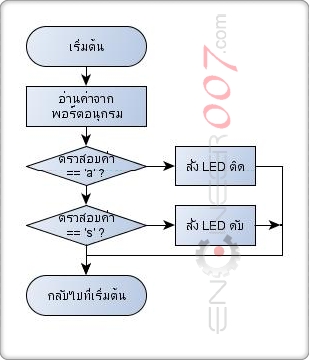
21.พิมพ์โค้ดตามตัวอย่างข้างล่างนี้ลงในหน้าต่างของโปรแกรม Arduino IDE
int ledPin = 13; // หมายเลขขาสัญญาณที่ต่อกับหลอด LED
void setup() //Setup Function
{
Serial.begin(9600);
pinMode(ledPin, OUTPUT); // กำหนดให้ขา Digital-13 เป็นเอาต์พุต
}
void loop() //Main Function
{
char key; // ตัวแปรสำหรับอ่านค่าจากพอร์อนุกรม
// อ่านค่าจากพอร์ตอนุกรม
key = Serial.read();
// ตรวจสอบค่า == 'a'?
if (key == 'a') digitalWrite(ledPin, HIGH); // สั่ง LED ติด
// ตรวจสอบค่า == 's'?
if (key == 's') digitalWrite(ledPin, LOW); // สั่ง LED ดับ
}
22.ทำการคอมไพล์เพื่อเช็ค Error ของโปรแกรม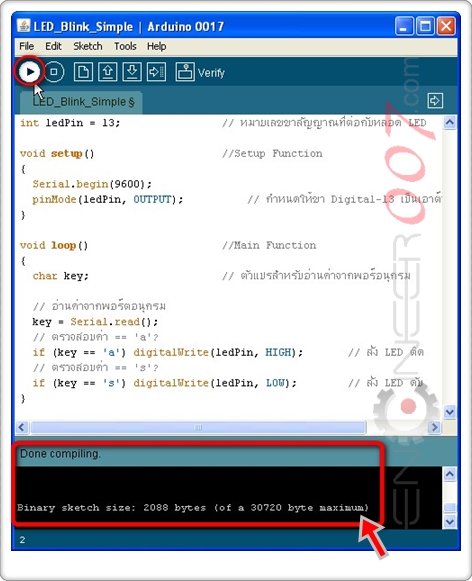
23.ในกรณีที่เครื่องไม่มีพอร์ตอนุกรมให้หาตัวแปลง USB to Serial มาเสียบไว้ก่อน แต่ถ้าที่เครื่องมีพอร์ตอนุกรมอยู่แล้วก็สามารถทำการ Upload ได้เลย โดยต้องเลือกบอร์ดที่จะดาวน์โหลดให้เป็น ET-EASY328 ก่อนและเลือก Serial Port ให้เป็นพอร์ตที่ต่ออยู่กับบอร์ด หลังจากนั้นให้ทำการรีเซ็ตบอร์ด ET-EASY328 ให้เข้าสู่โหมด Download ก่อนทำการกดปุ่ม Upload
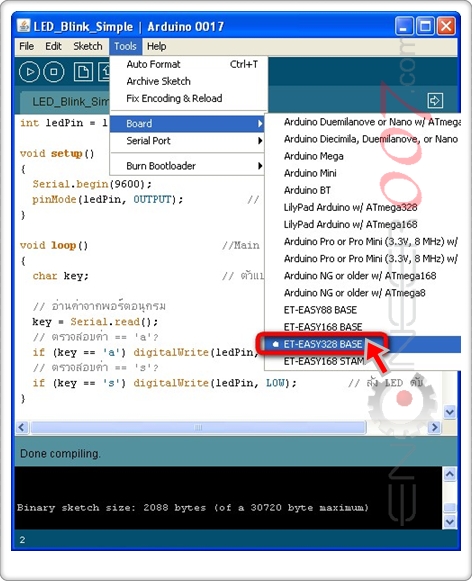
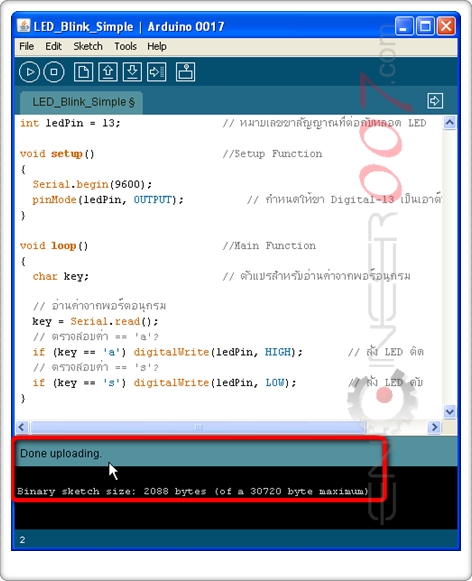
24.เมื่อทำการอัพโหลดลงบอร์ดเรียบร้อยแล้วโดยไม่มีการแจ้ง Error ที่หน้าต่างของ Arduino IDE ให้ทำการรีเซ็ตบอร์ด ET-EASY328 ก่อนการทดลองหลังจากนั้นกลับไปที่โปรแกรม Processing IDE ให้ทำการรันโปรแกรมทิ้งไว้ แล้วเริ่มทำการสั่งงานด้วยเสียง โดยที่ต้องทำการคลิ๊กไปที่หน้าต่างเล็กที่รันขึ้นมาให้ Active ตลอดการสั่งงานเพื่อที่โปรแกรมจะได้อ่านค่าคีย์ที่ถูกส่งมาจากโปรแกรม Voice Flux Pro และสามารถส่งค่าออกพอร์ตอนุกรมไปยังบอร์ด Arduino ได้
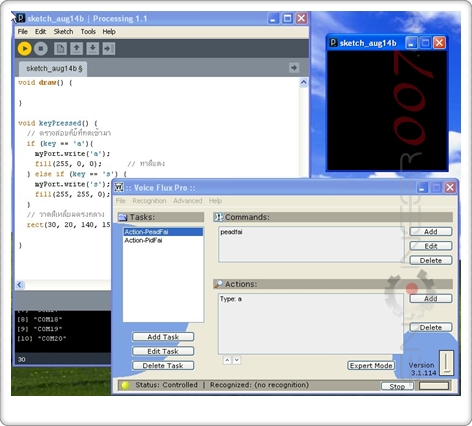
25.ในกรณีที่หน้าต่างโปรแกรมที่เขียนขึ้นด้วย Processing IDE ไม่ถูก Active ก็จะทำให้ข้อมูลไม่ถูกส่งออกพอร์ตอนุกรมไปยังบอร์ด Arduino ดังนั้นเมื่อจะสั่งงานให้คลิ๊กที่หน้าต่างเล็กที่ถูกรันโปรแกรมด้วย Processing IDE ให้ Active เสมอขณะที่สั่งงานด้วยเสียง
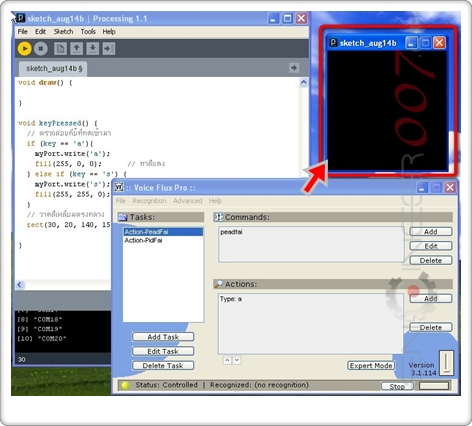
26.ทำการเพิ่ม Actions ของทุก Task ในโปรแกรม Voice Flux Pro ให้สามารถ Active หน้าต่างของโปรแกรมที่ถูกรันด้วยโปรแกรม Processing IDE ได้เมื่อคำสั่งเสียงที่เข้ามาตรงกับ Commandใน Task ที่ได้กำหนด ซึ่งจะทำให้ผู้ที่สั่งงานด้วยเสียงสามารถใช้งานโปรแกรมอื่นไปได้ด้วยในระหว่างที่โปรแกรม Voice Flux Pro รอรับคำสั่งเสียงอยู่ จึงทำให้ไม่ต้อง Active หน้าต่างของโปรแกรมที่ถูกรันด้วยโปรแกรม Processing IDE ตลอด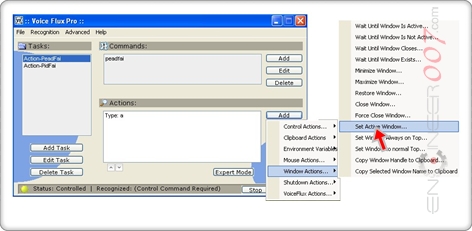
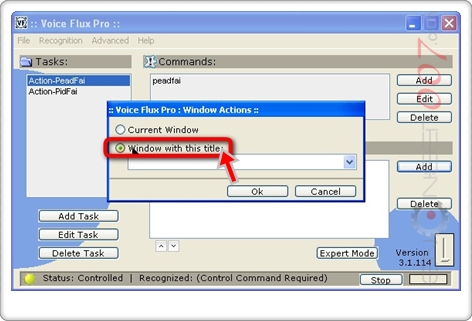

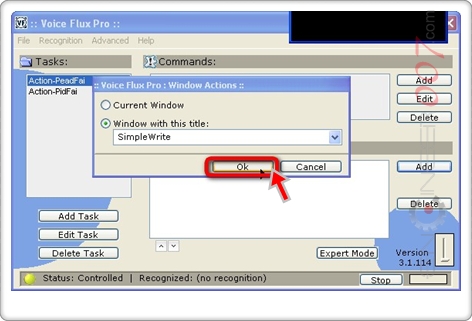
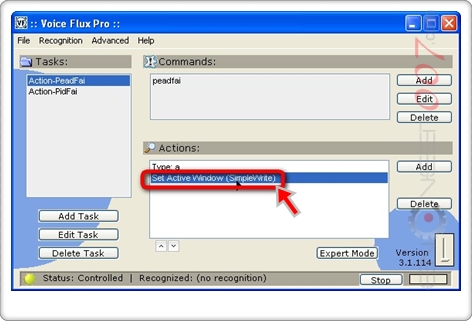
27.เมื่อกด OK แล้วจะพบ Actions อยู่ข้างล่างสุด แต่เราต้องการที่จะให้หน้าต่างของโปรแกรมที่ต้องการ Active ก่อนการพิมพ์ตัวอักษร a เพื่อที่โปรแกรม Voice Flux Pro จะได้สั่งพิมพ์ตัวอักษร a ไปยังหน้าต่างของโปรแกรมที่ต้องการนั้น ดังนั้นจึงต้องทำการเลื่อน Actions สำหรับ Set Active Window ขึ้นมาไว้ก่อนหน้า Actions สำหรับ Type ตัวอักษร a ดังขั้นตอนข้างล่างนี้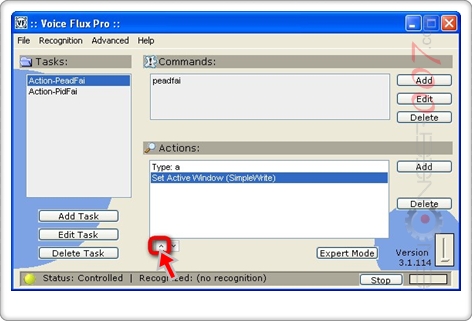
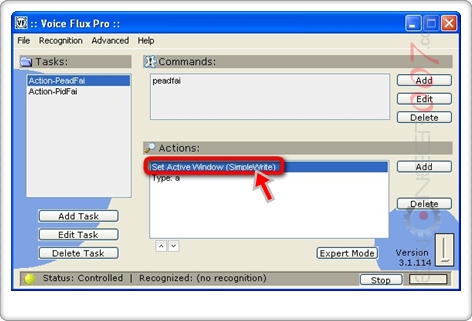
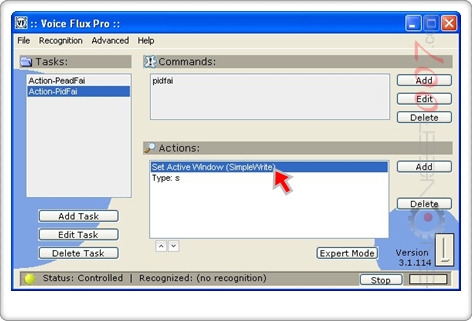
28.เมื่อทำเสร็จแล้วก็ให้ทำการเพิ่ม Actions Set Active Windowตามขั้นตอนในข้อ 27 กับ Task อื่นด้วย




